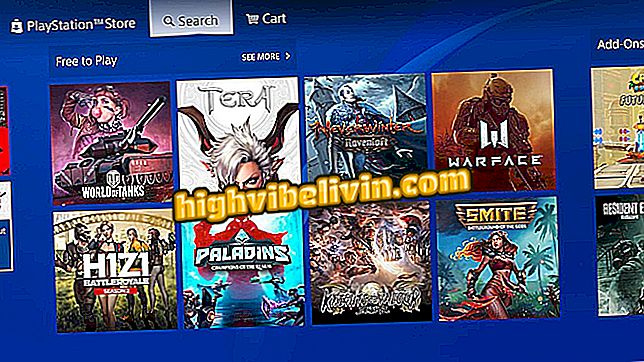iCasei:結婚の有無を確認する方法
iCaseiはあなたが結婚であなたの存在を確認することを可能にする機能を持っています。 ゲストの独占的なプレゼンスを確認するための領域に加えて、プラットフォームはまた、イベントに関する情報を含むサイト内のオンラインギフトリストやその他のリソースを提供します。
サイトを作成した後、新郎はそれをソーシャルネットワーク上でゲストと共有することができます。 Webサイトを作成してRSVPツールを使用する方法については、次のチュートリアルを参照してください。
iCasei:結婚祝いリストを作成する方法

チュートリアルでは、Webサイトを作成し、iCaseiを使用して結婚式での存在を確認するためのツールを使用する方法を示します
携帯電話、テレビ、その他の割引商品を購入したいですか? 比較を知る
iCaseiでウェブサイトを作成する方法
ステップ1。ウェブサイトを開き、画面の右上隅にある "無料試用版"ボタンを押してください。

iCaseiサイト登録画面を開くためのアクション
ステップ2。Facebookのアカウントを使用するか、あなたの名前、Eメールアドレス、パスワードを入力して個人データを完成させます。 この例では、[Facebookでサインイン]オプションを使用します。

iCasei Webサイトに登録するためのアクション
ステップ3.新郎/新婦の名前とその人のEメールを入力します。 次に「続ける」ボタンを押してください。

サイトiCaseiにアカウントを作成するときに新郎新婦の名前を定義するアクション
ステップ4.結婚式の日を設定し、イベントのためにiCaseiによって作成されたWebサイトのURLを確認します。 続行するには、[続行]ボタンをクリックしてください。

結婚式の日を設定し、iCaseiサイトによってイベント用に作成されたWebサイトのURLを表示するためのアクション
ステップ5.この時点で、これまでに定義された情報を使用してサイトが作成されました。 しかし、プラットフォームはあなたが結婚式の仮想環境をカスタマイズすることができます。 リダイレクトしたサービスホーム画面で、画面の右隅にある[あなたのサイト]オプションの下にある[ページ]セクションに移動します。

結婚式のためにiCaseiによって作成されたサイトページをチェックするためのアクション
ステップ6.サイトページがリストされます。 各名前の横にある3点アイコンにアクセスし、オプションを使用してページを編集、名前変更、表示、および無効にすることができます。 この例では、 "Religious Ceremony"ページを選び、 "Edit Page"オプションを使います。 このようにして、結婚の場所を定義することができます。 そのイベントに兄弟関係がある場合は、同じページを "Festa"のページで作成してください。

iCaseiオンラインサービスによって作成されたウェディングサイトのページを管理するためのアクション
Step 7.先に進むには、 "Tell them"ボタンを押してください。

iCaseiオンラインサービスを使用して結婚式の宗教式を定義するページを開始するためのアクション
ステップ8.式典に関する情報と説明を定義し、必要に応じて会場の写真を追加します。 次に、[場所]に、イベントが開催される住所を入力し、対応する結果を選択します。

iCaseiサイトで宗教式の説明と場所情報を定義するためのアクション
ステップ9。式が行われる場所を手動で設定するには、地図上の青いポインタを使用します。

iCaseiウェブサイトを通じて、結婚式の宗教的な儀式の場所を地図上に定義するためのアクション
ステップ10. [天気予報を追加]オプションをアクティブにしたままにして、イベント当日の天気がどのようになるかをページに表示することができます。 続行するには、[保存]ボタンをクリックしてください。

天気予報情報は、iCaseiウェブサイトの宗教儀式ページに追加されます。
ステップ11.フォトアルバム、投票、スライドショー、曲を追加するには、[あなたのサイト]領域の他のオプションを使用します。 これらのオプションの操作は、上記の編集例と同じです。

iCaseiオンラインサービスのウェディングサイトを編集するためのその他のオプション
iCaseiのウェブサイトを通して結婚式での存在を確認する方法
ステップ1.招待されている結婚式のオンラインポータルにアクセスするときは、「イントロをスキップ」ボタンを押してイベント情報を表示します。

iCaseiオンラインサービスで作成されたウェディングサイトの紹介をスキップするための措置
ステップ2.マウスポインタを[ページ]オプションの上に置き、[プレゼンス確認]を押します。

iCaseiウェブサイト上の結婚式での存在を確認するためにページにアクセスするためのアクション
ステップ3。ゲストはあなたの名前を提供する必要があります、あなたが結婚式に出かけるかどうか、あなたが何人を連れて行きますか、そして連絡先情報を入力します。 確認するには、「確認」ボタンを押すだけです。 新婚夫婦の確認は、iCaseiのユーザーパネルに表示されます。

iCaseiオンラインサービスで作成されたサイトで結婚の存在を確認するためのアクション
あなたの結婚式を宣伝し、イベントに参加する人々のリストを受け取るためのヒントを楽しんでください。
友達にWhatsAppの招待状を送るにはどうすればいいですか? フォーラムで質問してください。